Эдо такском 1с настройка
Обновлено: 04.07.2024
Наш менеджер уже увидел Ваше обращение и спешит помочь Вам как можно скорее!
В рабочее время (пн – пт с 9:00 до 18:00) наши менеджеры очень активны и общительны и с радостью ответят Вам в течение дня.
В остальное время – дожидайтесь ответа на следующий рабочий день.
А пока предлагаем вам:
- Почитать отзывы наших клиентов;
- Узнать о новинках для бизнеса в блоге;
- Пообщаться с нашими клиентами в группе ВКонтакте и на Facebook.
Заказ обратного звонка
Заполните форму, специалист свяжется с вами в течение дня. Он ответит на все вопросы и оформит тестовый доступ, если это необходимо.Роуминг ЭДО в 1С (оператор Такском) настраивается с операторами:
- Тензор (СБиС++)
- Директум (Synerdocs)
- Калуга Астрал (Астрал.DOC, 1С-ЭДО)
- Криптэкс (Signatura)
- НТЦ СТЭК (Стэк-Документооборот)
- СКБ Контур (Диадок)
- ЗАО НУЦ
Для того чтобы настроить роуминг необходимо выполнить следующие действия:
Шаг 1. Заполнить шаблон письма и заявку на роуминг
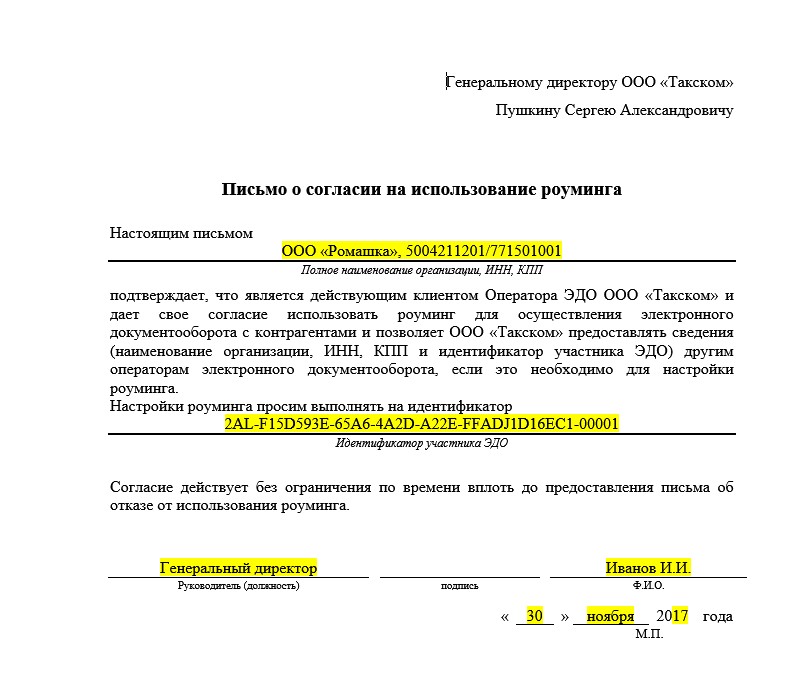
Заполните поля, отмеченные желтым цветом.
Как узнать идентификатор, описано винструкции.
Инструкции как посмотреть идентификатор ЭДО для других операторов
Далее скачайте и заполните заявку в формате xlsx, указав реквизиты вашей компании и компании контрагента.
Ознакомьтесь с шаблоном заполнения для настройки роуминга:
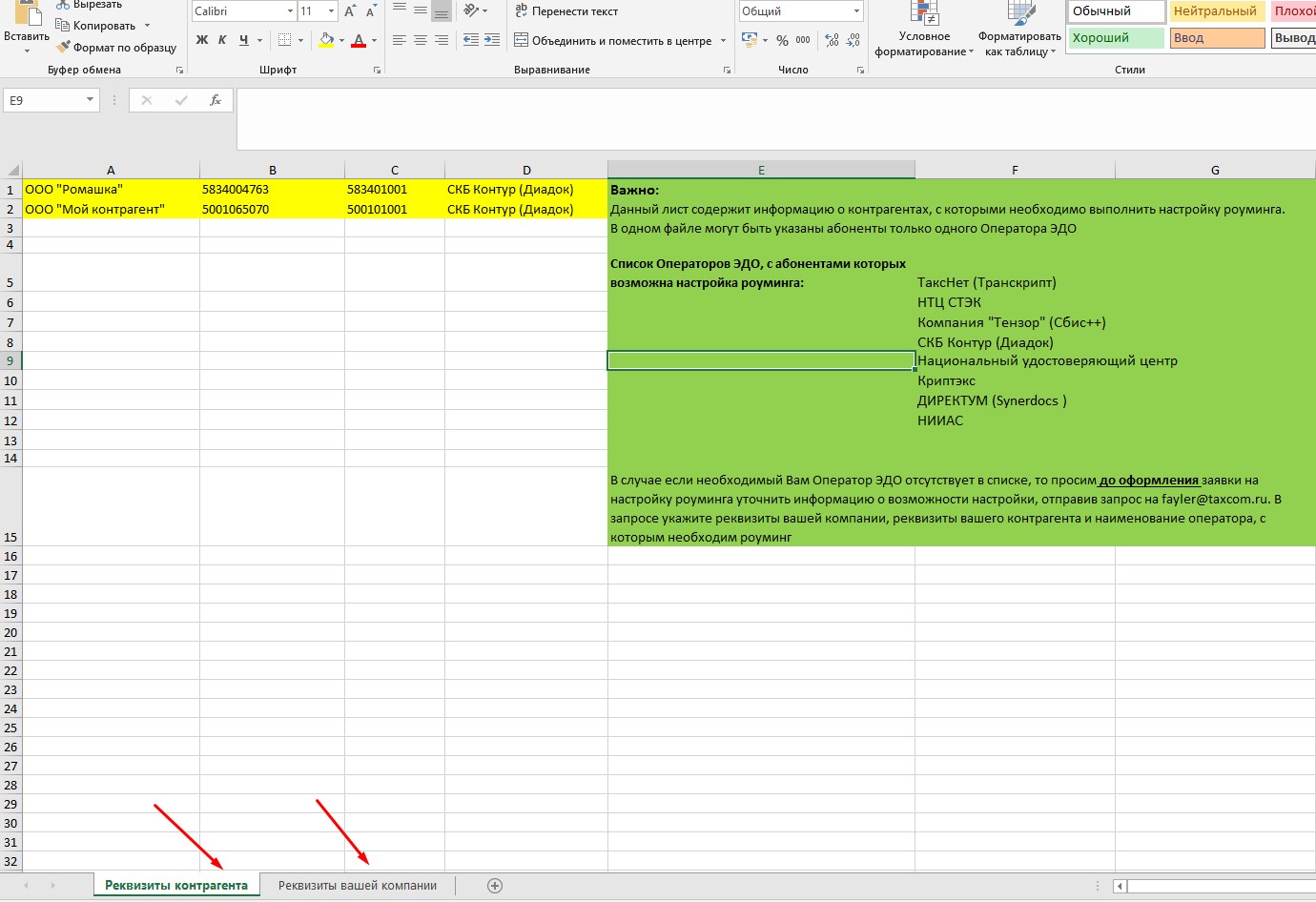
На вкладке реквизиты контрагента заполняйте списком данные по контрагентам. Данные: Название организации, ИНН, КПП, чем они пользуются (Тензором, Контуром и т.п.).
Важно: Заранее узнайте какого оператора использует ваш контрагент.
На вкладке реквизиты вашей компании указывайте данные своей организации. Все данные нужно указать точно, особое внимание обратите на идентификатор и e-mail.
Важно: Проверьте правильность почты. Если почта окажется не верной, вам не пришлют результат обработки заявки на роуминг.
Распечатайте заполненный шаблон письма согласия (DOC), подпишите и поставьте печать организации. Письмо оформляется только один раз, т.е. если надо будет оформить новую партию с новыми контрагентами, повторно оформлять письмо согласие не надо.
Официальное письмо должно быть заверено подписью руководителя организации.
В случае если письмо подписывает не руководитель, к письму необходимо приложить скан документа, подтверждающего полномочия лица, подписавшего официальное письмо.
Оригинал заявки отправьте по адресу: ООО «Такском», 127051, г. Москва, а/я 40.
*Официальное письмо с печатью требуется в связи с необходимостью идентификации отправителя и последующей обработкой и передачей данных в соответствии с пунктом 2.1 раздела II приказа Минфина № 174н от 10.10.2015 г.
Шаг 3. Начать обмен документами
Дождитесь уведомления о выполнении настройки роуминга, которое поступит на указанный в заявке электронный адрес.
После того, как придет оповещение о настройке роуминга от оператора, необходимо его настроить и в 1С. Для этого зайдите в настройки ЭДО, нажмите кнопку «обновить статусы подключения». Настройки подтянуться самостоятельно, делать ничего не придется дополнительного.
Данная инструкция по настройке обмена с абонентом, который подключен к оператору из перечня доступных для автоматического роуминга в 1С-ЭДО, адресована пользователям ПП «1С» с версией модуля ЭДО не ниже 1.6.1.
В случае использования ПП «1С» с версией модуля ЭДО ниже 1.6.1 настройка обмена создается через раздел Администрирование (Администрирование - Обмен электронными документами - Обмен с контрагентами - Настройки ЭДО – создать).
С абонентами операторов, которые пока не поддерживают автоматический роуминг, настройка обмена выполняется по заявке на роуминг, подробнее здесь.
Для пользователей «1С-Такском» возможна настройка обмена с абонентами нижеперечисленных операторов ЭДО:
| Оператор ЭДО | Идентификатор ОЭД | Поддержка автоматического роуминга |
|---|---|---|
| АО Калуга Астрал | 2AE | + |
| Компания Тензор (СБИС) | 2BE | + * |
| СКБ Контур (Диадок) | 2BM | + * |
| ПЕТЕР-СЕРВИС (OFD.ru) | 2PS | + |
| ТаксНет (Транскрипт) | 2AK | - |
| НТЦ СТЭК | 2BA | - |
| КОРУС Консалтинг СНГ (СФЕРА) | 2BK | - |
| НУЦ | 2HU | - |
| Криптэкс (Signatura) | 2HX | - |
| НИИАС (РЖД) | 2JD | - |
| ДИРЕКТУМ (Synerdocs) | 2IG | - |
| ФораПром (LeraData) | 2LH | - |
| Э-КОМ (EXITE) | 2LD | - |
| Оператор-ЦРПТ (ЭДО Лайт) | 2LT | + * |
| ООО "Сервионика" | 2KL | + * |
| ЭТП ГПБ | 2LB | + |
| Эвотор ОФД | 2VO | + |
Актуальную информацию можно получить на сайте оператора ЭДО Такском по ссылке.
Если оператор поддерживает технологию автоматического роуминга, то настройка обмена электронными документами выполняется путем отправки приглашения из программы 1С. Чтобы пригласить контрагента, при отправке приглашения потребуется указать уникальный идентификатор контрагента, который контрагент получил у оператора при регистрации в качестве участника ЭДО (далее "Ид_ЭДО"), его нужно уточнить у самого контрагента.
При настройке роуминга с контрагентами - абонентами определенных операторов необходимо принимать во внимание особенности.
НАСТРОЙКА ОБМЕНА ПО ПРИГЛАШЕНИЮ (АВТОМАТИЧЕСКИЙ РОУМИНГ)
1. В справочнике «Контрагенты» необходимо выбрать организацию контрагента и нажать «ЭДО» - «Пригласить к обмену электронными документами»
.jpg)
.jpg)
.jpg)
Если контрагент работает с ЭДО в другой программе, инструкцию по работе с приглашениями ему нужно получить у своего оператора ЭДО.
4. Когда приглашение будет принято контрагентом, в справочнике «Контрагенты» появится отметка «ЭДО» зеленого цвета, а в разделе "Настройки ЭДО" появится соответствующая настройка со статусом "Присоединен".
При настройке роуминга с контрагентами - абонентами нижеуказанных операторов необходимо принимать во внимание особенности.
Наш менеджер уже увидел Ваше обращение и спешит помочь Вам как можно скорее!
В рабочее время (пн – пт с 9:00 до 18:00) наши менеджеры очень активны и общительны и с радостью ответят Вам в течение дня.
В остальное время – дожидайтесь ответа на следующий рабочий день.
А пока предлагаем вам:
- Почитать отзывы наших клиентов;
- Узнать о новинках для бизнеса в блоге;
- Пообщаться с нашими клиентами в группе ВКонтакте и на Facebook.
Заказ обратного звонка
Заполните форму, специалист свяжется с вами в течение дня. Он ответит на все вопросы и оформит тестовый доступ, если это необходимо.Идентификатор – это уникальный номер участника системы ЭДО. Как узнать его в сервисе 1С-ЭДО (1С-Такском) рассказываем в этой инструкции.
Примечание: рассматриваем примеры в конфигурациях 1С:Бухгалтерия 8 (с интерфейсом «Такси») и 1С:Управление торговлей 10.3. В некоторых нетиповых конфигурациях (или решениях партнеров разработчиков) местонахождение меню ЭДО может отличаться от представленных в данной инструкции.
1С:Бухгалтерия
Шаг 1. Зайдите в раздел «Обмен электронными документами»
В главном меню выберите пункт «Администрирование», затем в открывшемся меню пункт «Обмен электронными документами».

Шаг 2. Откройте профили настроек ЭДО
В открывшемся окне в разделе «Обмен с контрагентами» нажмите на ссылку «Профили настроек ЭДО».
Шаг 3. Найдите идентификатор организации
В открывшемся окне найдите в перечне нужный профиль. В столбце «Идентификатор организации» будет идентификатор ЭДО.
1С:Управление торговлей
Шаг 1. Откройте профили настроек ЭДО
В верхнем горизонтальном меню выберите пункт «Сервис». В открывшемся контекстном меню выберите пункт «Электронные документы», затем – «Профили настроек ЭДО».
Шаг 2. Найдите идентификатор организации
Найдите в списке нужный профиль, и в столбце «Идентификатор организации» будет идентификатор ЭДО.
Если вы не нашли в программе пункты меню как в инструкции, смените пользовательский интерфейс на другой. Если и это не помогло, обратитесь в техническую поддержку.
Наш менеджер уже увидел Ваше обращение и спешит помочь Вам как можно скорее!
В рабочее время (пн – пт с 9:00 до 18:00) наши менеджеры очень активны и общительны и с радостью ответят Вам в течение дня.
В остальное время – дожидайтесь ответа на следующий рабочий день.
А пока предлагаем вам:
- Почитать отзывы наших клиентов;
- Узнать о новинках для бизнеса в блоге;
- Пообщаться с нашими клиентами в группе ВКонтакте и на Facebook.
Заказ обратного звонка
Заполните форму, специалист свяжется с вами в течение дня. Он ответит на все вопросы и оформит тестовый доступ, если это необходимо.В инструкции рассмотрим, как на новой конфигурации «Бухгалтерия» версии 3.0 подключить сервис «1С-ЭДО (1С-Такском)» для обмена юридически значимыми электронными документами.
Пошаговая инструкция: как настроить 1С-ЭДО (1С-Такском)
Шаг 1. Установите флаг напротив пункта «Электронные подписи»
Перейдите в раздел «Администрирование» главного меню.
Рис. 1. Раздел администрирования
В открывшемся подменю выберите пункт «Обмен электронными документами».
В разделе «Обмен электронными документами» установите флаг напротив пункта «Электронные подписи».
Рис. 2. Обмен электронными документами
Шаг 2. Настройте электронную подпись
После установки флага станет доступен пункт «Настройки электронной подписи и шифрования». Выберите данный пункт.
Рис. 3. Настройка параметров
В открывшемся окне добавьте электронную подпись. Для выбора электронной подписи нажмите «Добавить».
В примере – добавление уже существующей на компьютере электронной подписи. Подробнее про электронную подпись для ЭДО:
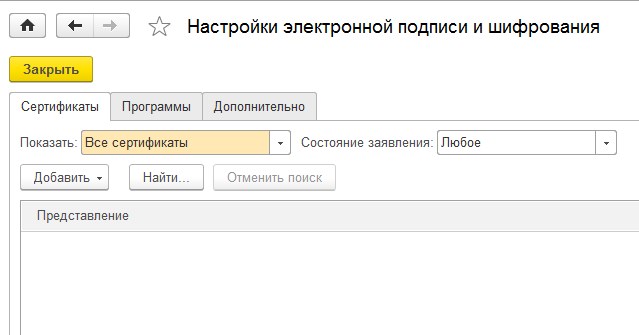
Рис. 4. Настройка электронной подписи и шифрования
В контекстном меню нажмите на пункт «Из установленных на компьютере».
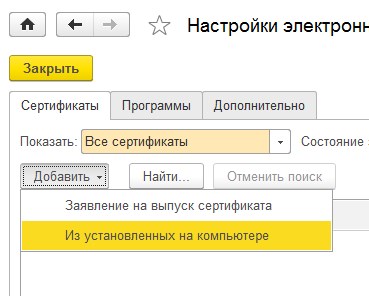
Рис. 5. Установка электронной подписи
Откроется окно с выбором электронных подписей, выберите из списка нужную для обмена электронными документами.
Рис. 6. Добавление сертификата для подписания данных
Выбрав сертификат, нажмите «Далее».
Система предложит выбрать организацию, для которой данный сертификат будет добавлен. Также (если нужно) введите пароль для защиты электронной подписи.
Рис. 7. Добавление сертификата для подписания данных
Шаг 3. Зарегистрируйте учетную запись
Для регистрации учетной записи выберете сервис подключения к электронному документообороту.
Для вашего удобства, мы рекомендуем настраивать сразу два сервиса «1С-ЭДО» и «1С-Такском».
Выберите пункт «Подключиться к сервису 1С-ЭДО».
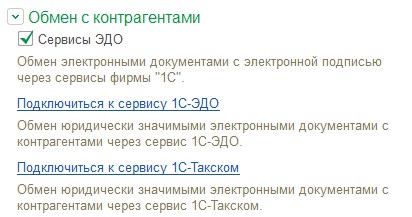
Рис. 8. Выбор сервиса
Откроется помощник подключения к сервису 1С-ЭДО.
Выберете организацию, сертификат ключа электронной подписи, юридический адрес и код налогового органа.
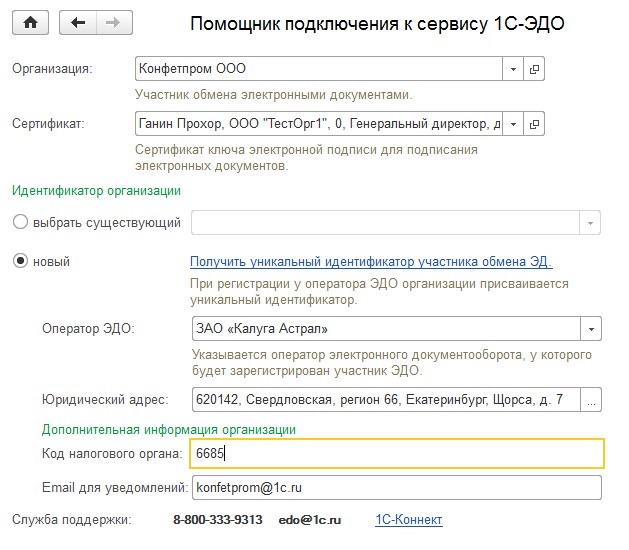
Рис. 9. Помощник подключения к сервису 1С-ЭДО
Нажмите на ссылку «Получить уникальный идентификатор участника обмена ЭД».
Система потребует подписать электронной подписью запрос.
Дождитесь уведомления об успешной регистрации и нажмите «Готово» для закрытия помощника.
Повторите эти шаги для подключения сервиса «1С-Такском».
После настройки сервисов ЭДО сразу начать обмен не получится, необходимо пригласить контрагентов.
Читайте также:

